本文教您静态ip怎样设置
发布时间:2019-01-31 文章来源:xp下载站 浏览: 84
|
Windows 7,中文名称视窗7,是由微软公司(Microsoft)开发的操作系统,内核版本号为Windows NT 6.1。Windows 7可供家庭及商业工作环境:笔记本电脑 、平板电脑 、多媒体中心等使用。和同为NT6成员的Windows Vista一脉相承,Windows 7继承了包括Aero风格等多项功能,并且在此基础上增添了些许功能。 现在上网已经成为一种生活方式了,但是很多朋友在上网的时候会遇到一些问题,比如不会设置ip,其实设置ip的方法是很简单的,下面小编就来说说静态ip的设置方法。 ip也就是为计算机网络相互连接进行通信而设计的协议,我们如果要上网都是需要有ip地址的,很多朋友不知道怎么设置ip地址,其实方法是很简单的,下面就来看看小编是怎么操作的吧! 静态ip怎么设置 1.首先打开浏览器,在浏览器中输入路由器的管理地址,一般是192.168.1.1。然后输入账号密码,进入设置界面。 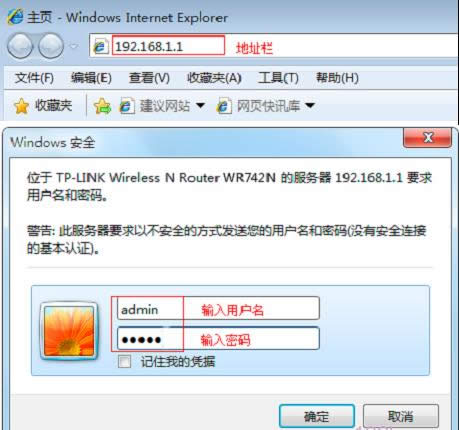 ip设置图解详情-1 2.点击设置界面左侧的“设置向导”选项,接着点击“下一步”。 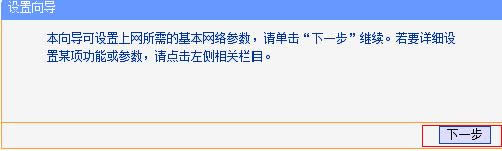 静态ip图解详情-2 3.选择“静态IP(以太网宽带,网络服务商提供固定IP地址)”,点击“下一步”继续.  静态ip图解详情-3 4.根据图中的提示,填写相应的内容,点击“下一步”继续。 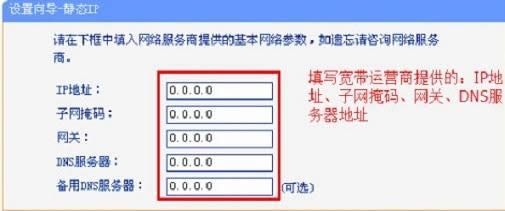 ip图解详情-4 5.填写ssid用户名,,勾选“ WPA-PSK/WPA2-PSK”——>设置“PSK密码”,点击“下一步”继续。 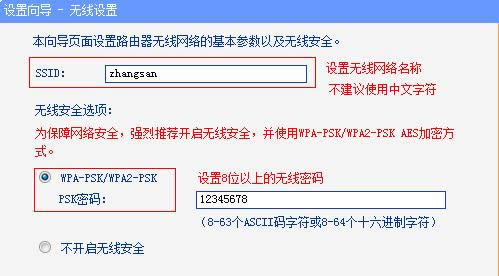 静态ip图解详情-5 6.以上设置完毕后会弹出一个提示框,我们点击重启就可以了。 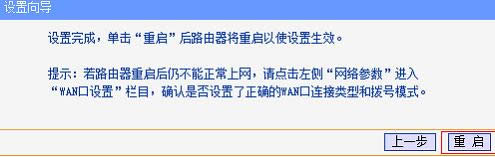 静态ip图解详情-6 现在知道静态ip怎么设置了吧,希望对您有帮助。 Windows 7简化了许多设计,如快速最大化,窗口半屏显示,跳转列表(Jump List),系统故障快速修复等。Windows 7将会让搜索和使用信息更加简单,包括本地、网络和互联网搜索功能,直观的用户体验将更加高级,还会整合自动化应用程序提交和交叉程序数据透明性。 |
本文章关键词: 本文教您静态ip怎样设置
相关文章
上一篇:本文教您笔记本怎样连接Wifi
下一篇:本文教您u盘读不出来怎样办
本类教程排行
系统热门教程
本热门系统总排行

